Как подключиться к серверу по FTP и начать работу
Обратите внимание
В последних версиях популярных браузеров (Chrome, Opera, Edge, Яндекс.Браузер) поддержка FTP отключена. Подключиться по FTP можно другим способом. Для этого используйте инструкцию ниже.
В статье мы расскажем, что такое FTP, как подключиться к FTP серверу и как загрузить файлы сайта на сервер.
FTP (File Transfer Protocol) — это базовый протокол передачи файлов между компьютерами по локальной сети и интернету. С его помощью можно подключиться к FTP-серверам, просматривать содержимое их каталогов и загружать файлы с сервера или на сервер.
Доступ по FTP доступен для всех хостинг панелей. Также вы можете использовать бесплатный хостинг для сайтов html (тестовый период — 14 дней).
Доступы к FTP
Доступы для подключения по FTP высылаются после заказа услуги хостинга.
Закажите хостинг в REG.RUДля подключения по FTP нужны специальные программы — FTP-клиенты. В этой статье мы расскажем про подключение и работу по FTP на примере FTP-клиента FileZilla.
В этой статье мы расскажем про подключение и работу по FTP на примере FTP-клиента FileZilla.
Как подключиться через FTP
Настройте FTP-клиент FileZilla по инструкции:
-
1.
Скачайте и установите клиент FileZilla.
Запустите клиент. В меню «Файл» нажмите Менеджер Сайтов:
FTP. Сервер. Хостинг
-
3.
Нажмите Новый сайт и заполните поля:
- Протокол: FTP-протокол передачи файлов;
- Хост: имя сервера хостинга, IP-адрес сервера хостинга или домен. Используйте домен, только если он привязан к хостингу;
- Порт: можно не указывать или указать стандартный порт протокола FTP — 21;
- Шифрование: использовать явный FTP через TLS, если доступен;
- Тип входа: нормальный;
- Пользователь: логин хостинга вида «u1234567».
 Также можно создать дополнительный FTP-аккаунт и использовать, чтобы подключиться по FTP;
Также можно создать дополнительный FTP-аккаунт и использовать, чтобы подключиться по FTP; Пароль: пароль от хостинга «u1234567». Данные для подключения указаны на странице услуги хостинга в Личном кабинете: Пароли для доступа к хостингу, серверу, FTP и MySQL.
-
4.
Затем перейдите во вкладку «Настройки передачи» и укажите следующие настройки:
- Режим передачи: пассивный;
- Ограничение одновременных подключений: поставьте галочку и укажите значение 8 в поле «Макс. число подключений». При работе по FTP с серверами REG.RU допустимо не более 8 одновременных FTP-подключений с одного IP-адреса.
Затем нажмите Соединиться.
Для пользователей виртуального хостинга доступ предоставляется только к корневой директории аккаунта. Чтобы при подключении по FTP сразу открывалась директория пользователя, нужно настроить каталог подключения. Для этого перейдите в настройки Быстрого соединения (вкладка «Дополнительно») и в графе Удаленный каталог по умолчанию пропишите нужный путь (до директории):
Хостинг. FTP. Сервер
Готово, вы настроили FTP-клиент и теперь вы можете загрузить сайт на хостинг через FileZilla.
Особенности работы с FTP:
- Файл ftpaccess на виртуальном хостинге не работает. При необходимости вы можете использовать его на сервере VPS.
- Для основного аккаунта хостинга «u1234567» доступ по FTP отключить нельзя. Вы можете отключить доступ по FTP только для дополнительных FTP-аккаунтов. Для этого просто удалите их.
Работа с файлами по FTP
Как попасть на FTP-сервер, описано в инструкции выше. Теперь расскажем, как начать работу в FTP-клиенте FileZilla после подключения.
Теперь расскажем, как начать работу в FTP-клиенте FileZilla после подключения.
При подключении вы увидите разделённое пополам окно: слева — папка вашего локального ПК, справа — домашняя папка хостинга. Чтобы управлять папкой или файлом, кликните по нему правой кнопкой мыши:
Как закачать файлы на сервер
Чтобы загрузить сайт на хостинг через FTP, все файлы сайта необходимо размещать в каталог сайта. Определить нужный каталог вам поможет инструкция: В какой каталог нужно загружать файлы моего сайта.
В строке «Удаленный сайт» укажите путь до корневой папки сайта. В окне слева кликните правой кнопкой по нужной папке на локальном ПК и выберите Закачать на сервер:
Как изменить права доступа к файлу или папке
Чтобы изменить права доступа, кликните правой кнопкой по нужной папке/файлу на хостинге (окно справа) и выберите Права доступа к файлу:
В открывшемся окне назначьте права: установите галочки напротив нужных пунктов и укажите числовое значение. Чтобы рекурсивно изменить права, выберите опцию Перенаправить во вложенные каталоги — Применить только к каталогам:
Чтобы рекурсивно изменить права, выберите опцию Перенаправить во вложенные каталоги — Применить только к каталогам:
Как переименовать файл на хостинге
Кликните правой кнопкой по файлу на хостинге (окно справа) и выберите Переименовать:
Готово, вы подключились по FTP и загрузили файлы сайта на хостинг.
Если вам нужно добавить дополнительного пользователя или сменить пароль, обратитесь к инструкции: Работа по FTP: аккаунты и пароли. Если при работе по FTP у вас возникнут сложности, поможет статья: Ошибки при работе с FTP.
Как подключиться по SFTP
SFTP (SSH File Transfer Protocol) — SSH-протокол для передачи файлов. В отличии от протокола FTP, он не передаёт данные в сеть в открытом виде (включая логин и пароль). SFTP работает поверх протокола SSH, который обеспечивает защиту передаваемых данных.
Важно: соединение по SFTP возможно только для основного аккаунта хостинга (вида u1234567) на всех тарифных планах, кроме Host-Lite и услуг с Windows-хостингом.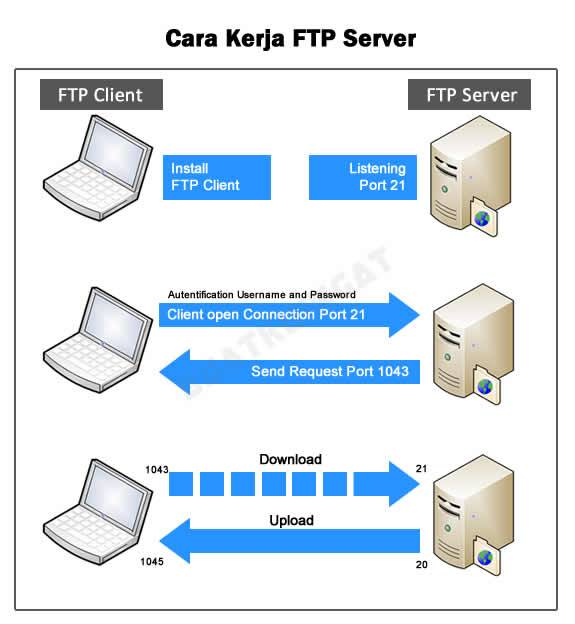
Для подключения по протоколу SFTP мы рекомендуем использовать клиент FileZilla (файл зила):
-
1.
Скачайте и установите клиент FileZilla.
Запустите клиент. В меню «Файл» нажмите Менеджер Сайтов:
-
3.
Нажмите Новый сайт и заполните поля:
- Протокол: SFTP — SSH File Transfer Protocol;
- Хост: имя сервера хостинга, IP-адрес сервера хостинга или домен. Используйте домен, только если он уже привязан к хостингу;
- Порт: можно не указывать или указать порт 22;
- Тип входа: запросить пароль;
- Пользователь: логин хостинга вида «u1234567».
 Логин и пароль от хостинга указаны на странице услуги хостинга в Личном кабинете: Пароли для доступа к хостингу, серверу, FTP и MySQL.
Логин и пароль от хостинга указаны на странице услуги хостинга в Личном кабинете: Пароли для доступа к хостингу, серверу, FTP и MySQL.
Затем нажмите Соединиться:
-
4.
Чтобы при подключении всегда попадать в каталог своей услуги, а не каталог в home, во вкладке «Дополнительно» введите «Удаленный каталог по умолчанию» вида /var/www/u1234567/data, где u1234567 — ваша услуга хостинга.
-
5.
Введите пароль от хостинга «u1234567».
-
6.
Появится предупреждение. Чтобы сообщение не появлялось при следующих подключениях, выберите «Всегда доверять этому хосту, добавить ключ в хэш» и нажмите OK.
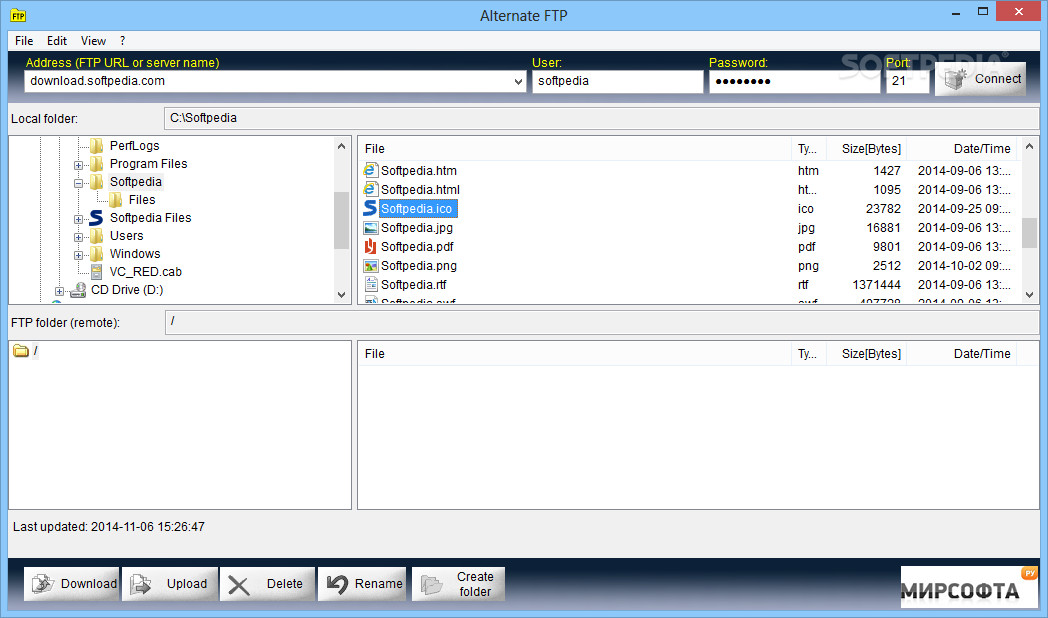
Готово, вы подключились по протоколу SFTP.
Да
раз уже
помогла
Автоматический перенос сайтов – Beget
Мы автоматизировали процесс переносов сайтов в Beget.
Теперь создать заявку на перенос сайта можно непосредственно в панели управления, раздел «Помощь и поддержка», после чего автоматически начнется процесс переноса.
Для создания заявки необходимо указать:
- доменные имена для переноса (например site.ru), если доменов несколько — они указываются через запятую
- сервер для подключения
- логин/имя пользователя для подключения к серверу
- пароль для подключения к серверу
О том где можно найти данные для FTP подключения у популярных хостинг провайдеров мы расскажем чуть ниже.
Сама форма для создания заявки находится в разделе «Сайты», выглядит она следующим образом:
Посмотреть созданные заявки, их статус, можно в таблице чуть ниже.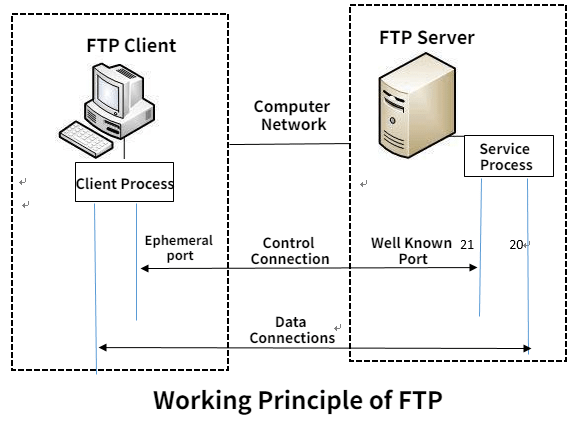
Также напротив каждой заявки есть кнопка просмотра тикета, который создаётся автоматически.
После переноса, работоспособность сайта будет проверена нашим специалистом, после чего статус заявки изменится на «Завершен», а на регистрационный email аккаунт будет выслана техническая информация по переносу.
Хостинг nic.ru
После успешной авторизации в панели управления, переходим в меню «Хостинг, почта, конструктор сайтов»
Затем нажимаем «Управление хостингом»
Теперь мы находимся непосредственно в панели управления хостингом.
И выбираем пункты меню «Веб-сервер» -> «Управление доступом» -> «FTP»
По умолчанию пароль не создаётся, поэтому отмечаем ftp доступ галочкой и нажимаем «Изменить».
Новый пароль отобразится в интерфейсе
Записываем полученный логин/пароль, а также сервер для подключения
В принципе в качестве сервера для подключения можно указать доменное имя сайта, в том случае, если сайт не использует каких либо сервисов фильтрации трафика, наподобие cloudflare.
Вышеуказанный ftp логин (beget_ftp) ссылается на корневую директорию аккаунта, при необходимости в этом же меню можно создать отдельный ftp аккаунт, направленный на отдельную директорию сайта.
Для создания ssh пользователя действия аналогичны.
Хостинг Reg.ru
После успешной авторизации переходим в меню «Мои хостинг и услуги»
В открывшемся окне, среди услуг выбираем «Хостинг»
Затем в разделе «Управление услугой» нажимаем «Панель управления хостингом»
Далее авторизуемся в хостинг панели, по умолчанию используется ISPmanager.
Данные для подключения высылаются на регистрационную почту при регистрации хостинга.
По сути логин/пароль от ISP совпадает с логином/паролей для подключения по FTP. Поэтому их можно использовать при создании заявки на перенос сайтов.
Но при необходимости можно создать отдельное FTP подключение
Также при работе с ftp аккаунтами следует обратить внимание
Хостинг Jino.ru
После авторизации на сайте jino.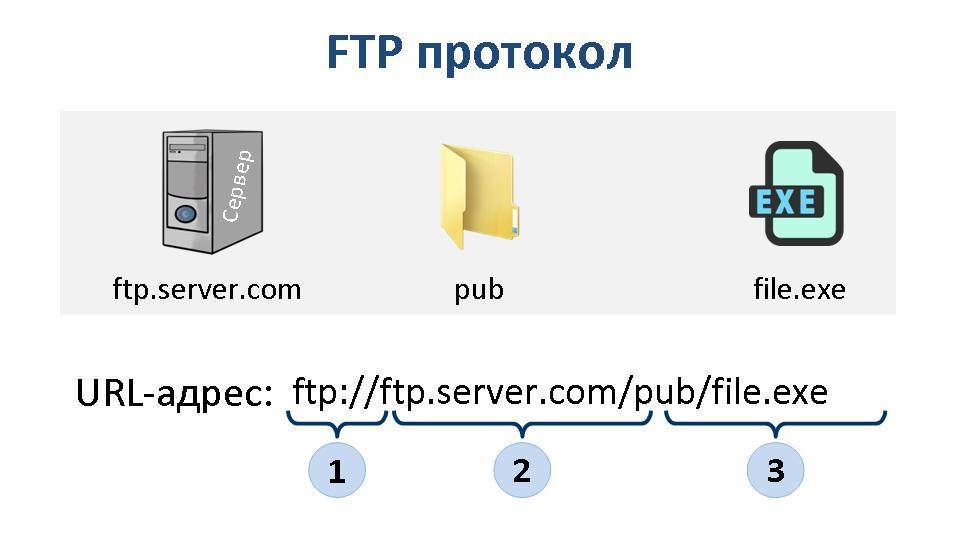 ru переходим в раздел «Хостинг».
ru переходим в раздел «Хостинг».
Переходим в раздел «FTP-аккаунты»
Убеждаемся что аккаунт по умолчанию включен, если нет включаем.
Логин/пароль от основного ftp аккаунта совпадают с логином/паролем от панели управления аккаунтом.
Хост/адрес сервера для подключения указан на этой же странице.
При необходимости можно создать отдельный ftp аккаунт с указанием нужной директории сайта.
Хостинг Spaceweb.ru
Логин/пароль от основного FTP аккаунта совпадают с логином/паролем от панели управления аккаунтом.
При необходимости можно создать отдельное FTP подключение в разделе FTP.
Хостинг Timeweb.ru
Логин/пароль от основного FTP аккаунта совпадают с логином/паролем от панели управления аккаунтом.
При необходимости можно создать отдельное FTP подключение в разделе FTP.
Хостинг Masterhost.ru
После регистрации пароль от FTP отправляется на email указанный при регистрации.
Если пароль от FTP не удаётся найти, то его можно поменять в панели управления аккаунтом.
Для этого нужно перейти в раздел «Древо услуг» и выбрать «виртуальную площадку»
затем нажать в разделе FTP на кнопку «изменить»
отметить галочкой опцию «изменить пароль» и нажать «изменить параметры»
новый пароль будет сгенерирован автоматически.
Бесплатная служба автоматизированного анализа вредоносного ПО на основе Falcon Sandbox
Этот веб-сайт использует файлы cookie для улучшения вашего просмотра. Обратите внимание, что, продолжая использовать этот сайт, вы соглашаетесь с условиями нашей Политики защиты данных.
89e4d0e55d3f926dd35e760998c5e431.xlsx
Этот отчет создан на основе файла или URL-адреса, отправленного в этот веб-сервис 11 марта 2021 г. 18:26:27 (UTC)
Гостевая система: Windows 7, 64-разрядная, Профессиональная, 6.1 (сборка 7601), Пакет обновления 1
Отчет создан
Falcon Sandbox v8.46.1 © Гибридный анализ
Реагирование на инцидент
Оценка рисков
- Удаленный доступ
- Содержит строку, связанную с удаленным рабочим столом.

Методы обнаружения MITRE ATT&CK™
В этом отчете есть 7 индикаторов, которые были сопоставлены с 7 техниками атаки и 7 тактиками. Посмотреть все детали| Постоянство | ||||||
|---|---|---|---|---|---|---|
| Т1179 | Зацеп |
| Процессы Windows часто используют функции интерфейса прикладного программирования (API) для выполнения задач, требующих многократного использования системных ресурсов. Узнать больше Узнать больше |
| ||
| Повышение привилегий | ||||||
| Т1179 | Зацеп |
| Процессы Windows часто используют функции интерфейса прикладного программирования (API) для выполнения задач, требующих многократного использования системных ресурсов. Узнать больше Узнать больше |
| ||
| Доступ к учетным данным | ||||||
| Т1179 | Зацеп |
| Процессы Windows часто используют функции интерфейса прикладного программирования (API) для выполнения задач, требующих многократного использования системных ресурсов. Узнать больше Узнать больше |
| ||
| Дискавери | ||||||
| Т1010 | Обнаружение окна приложения |
| Злоумышленники могут попытаться получить список открытых окон приложений.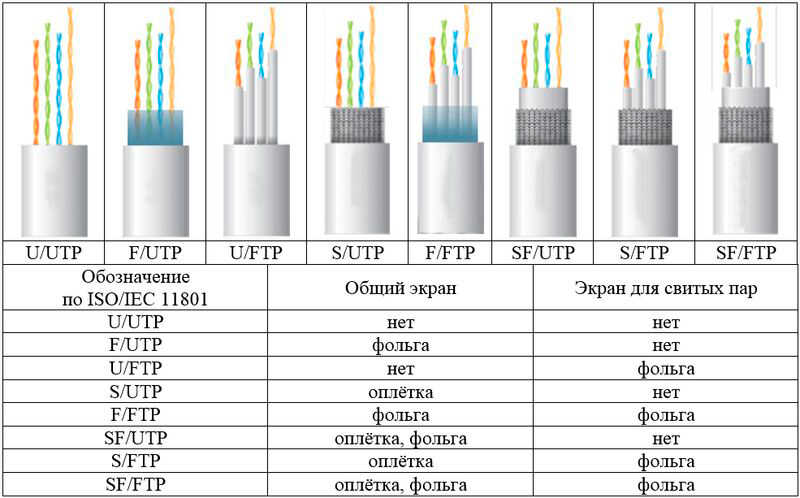 Узнать больше Узнать больше |
| ||
| Боковое перемещение | ||||||
| Т1076 | Протокол удаленного рабочего стола |
| Удаленный рабочий стол является обычной функцией в операционных системах.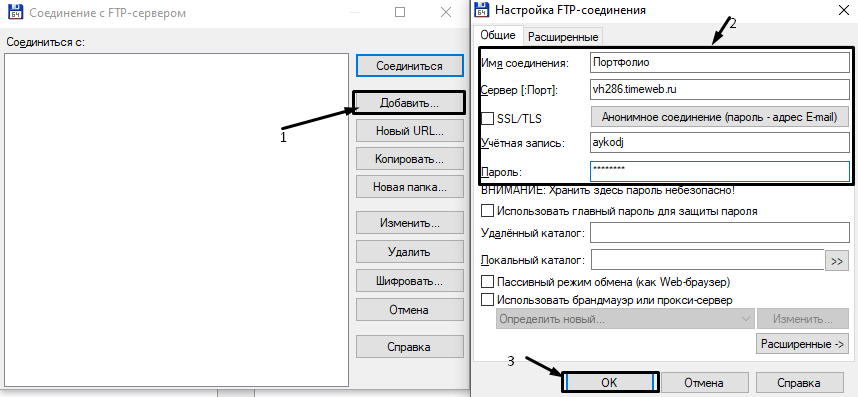 Узнать больше Узнать больше |
| ||
| Коллекция | ||||||
| Т1114 | Сбор электронной почты |
| Злоумышленники могут нацеливаться на электронную почту пользователя для сбора конфиденциальной информации от цели.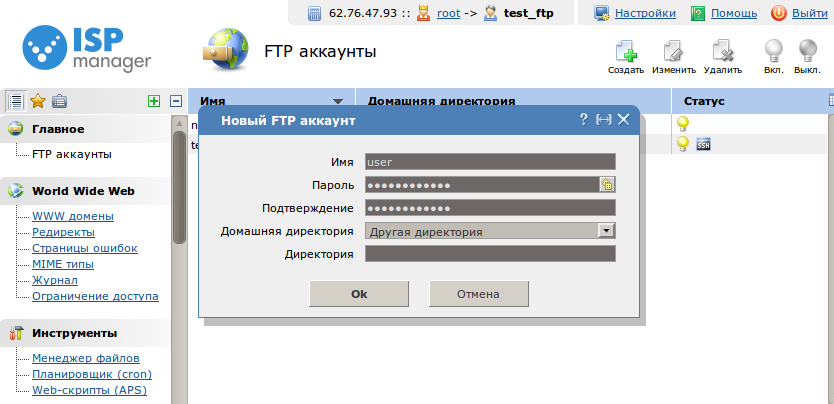 Узнать больше Узнать больше |
| ||
| Командование и управление | ||||||
| Т1094 | Пользовательский протокол управления и контроля |
| Злоумышленники могут обмениваться данными, используя собственный протокол управления и контроля вместо инкапсуляции команд/данных в существующий стандартный протокол прикладного уровня. Узнать больше Узнать больше |
| ||
Дополнительный контекст
OSINT
- Внешние ссылки
- Округ Антрим после Autodiscover.
 pdf
pdf
https://en.wikipedia.org/wiki/WannaCry_ransomware_attack
https://www.virustotal.com/graph/embed/g1b3da55f98c34ea3ae3919b06e44dff336233c8f3bbd40bc85176760e95e8e96
https://www.freep.com/story/news/politics/elections/2020/11/06/antrim-county-vote-glitch-software-update/6194745002/ - Внешние пользовательские теги
- #ми #хочу плакать #кто
Индикаторы
Сведения о файле
Все детали:
89e4d0e55d3f926dd35e760998c5e431.
 xlsx
xlsx- Имя файла
- 89e4d0e55d3f926dd35e760998c5e4 31.xlsx
- Размер
- 4,7 МБ (4965890 байт)
- Тип
- xlsx офис
- Описание
- Microsoft Excel 2007+
- Архитектура
- WINDOWS
- SHA256
- f904bf92d9447de9a0077e18be53cefb1adb16789d0a3a4dbf98e9bf5bafb86 5
- MD5
- 89e4d0e55d3f926dd35e760998c5e431
- SHA1
- 4e35656b48e70ac509fffcd92122527841d08914
- ssdeep
- 98304:OGaKaR5IIDkRxS7p2dE4olMMA4SGSCM8zOT/qIXFDPKeQJt:ha1RKIDk6p9MMA4S5T/bWt
Скриншоты
Загрузка контента, пожалуйста, подождите. ..
..
Гибридный анализ
Совет: Щелкните проанализированный процесс ниже, чтобы просмотреть дополнительные сведения.
Всего проанализировано 1 процесс.
- EXCEL.EXE /дде (ИДП: 1712)
| Зарегистрированные вызовы сценариев | Зарегистрированный стандартный вывод | Извлеченные потоки | Дампы памяти |
| Ограниченный контроль | Сетевая активность | Ошибка сети | Мультискан Матч |
Сетевой анализ
Запросы DNS
Соответствующих запросов DNS не было.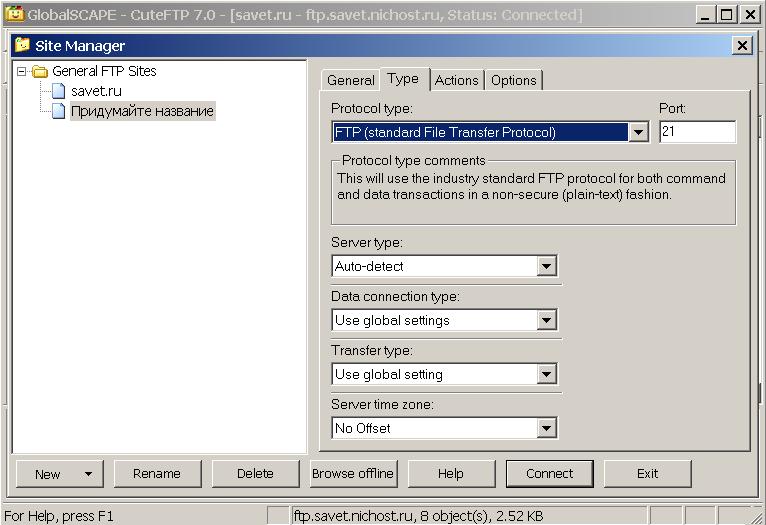
HTTP-трафик
Соответствующих HTTP-запросов не было.
Извлеченные файлы
Уведомления
- Во время анализа во время выполнения обнаружен сбой процесса
- Применена сетевая фильтрация белого шума
- Не все запросы Falcon MalQuery завершены вовремя
- Не все строковые ресурсы IP/URL были проверены онлайн
- Не все источники для идентификатора индикатора «api-70» доступны в отчете
- Не все источники для индикатора ID «hooks-8» доступны в отчете
- Не все источники для идентификатора индикатора «string-10» доступны в отчете
- Не все источники для идентификатора индикатора «string-23» доступны в отчете
- Не все источники для идентификатора индикатора «string-29» доступны в отчете
- Не все строки видны в отчете, так как достигнуто максимальное количество строк (5000)
RFC810
RFC810
Индекс RFC | индекс ЗППП | индекс BCP | Индекс FYI
Обычный текст | сжатый обычный текст | Постскриптум А4 | Постскриптум А4, 2 вверх | Постскриптум A4, 4 вверх
Элизабет Файнлер RFC 810
Кен Харренстиен 1 марта 1982 г.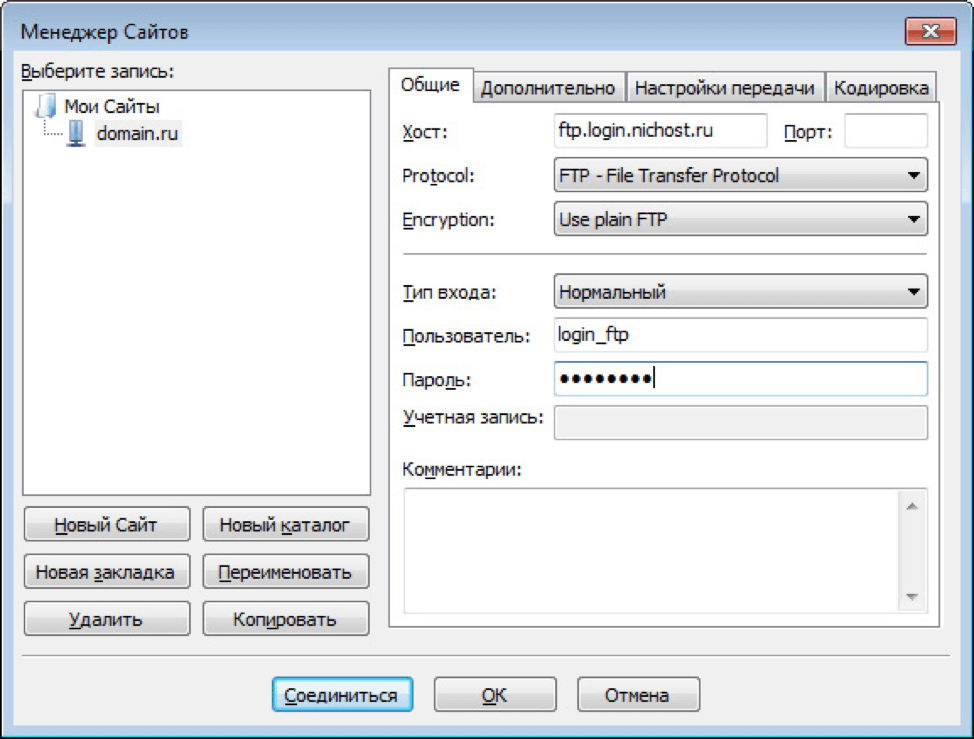 Зау-Синг Су Ссылки: RFC 811, 796
Вик Уайт Устаревшие: RFC 608
Сетевой информационный центр
НИИ Интернэшнл
СПЕЦИФИКАЦИЯ ТАБЛИЦЫ ИНТЕРНЕТ-ХОСТА DoD
ВВЕДЕНИЕ
Официальная таблица сетевых хостов ARPANET, как указано в RFC 608, нет.
больше не соответствует потребностям сообщества Министерства обороны и не следует
формат подходит для интернета. В этом документе указан новый хост
формат таблицы, применимый как для нужд ARPANET, так и для Интернета.
В дополнение к имени хоста для преобразования адреса хоста и выбранного
информация о протоколе, мы также включили имя сети и шлюза
для адресной корреспонденции и информации об операционной системе хоста.
Эта таблица хостов используется сервером имен хостов DoD, поддерживаемым
Сетевой информационный центр ARPANET (NIC) от имени Министерства обороны
Агентство связи (DCA) (RFC 811). Устаревает таблица хостов
описан в RFC 608.
РАСПОЛОЖЕНИЕ СТАНДАРТНОЙ ТАБЛИЦЫ ОНЛАЙН-ХОСТА DoD
Машинно-переводимая текстовая версия ASCII новой таблицы хостов Министерства обороны США.
Зау-Синг Су Ссылки: RFC 811, 796
Вик Уайт Устаревшие: RFC 608
Сетевой информационный центр
НИИ Интернэшнл
СПЕЦИФИКАЦИЯ ТАБЛИЦЫ ИНТЕРНЕТ-ХОСТА DoD
ВВЕДЕНИЕ
Официальная таблица сетевых хостов ARPANET, как указано в RFC 608, нет.
больше не соответствует потребностям сообщества Министерства обороны и не следует
формат подходит для интернета. В этом документе указан новый хост
формат таблицы, применимый как для нужд ARPANET, так и для Интернета.
В дополнение к имени хоста для преобразования адреса хоста и выбранного
информация о протоколе, мы также включили имя сети и шлюза
для адресной корреспонденции и информации об операционной системе хоста.
Эта таблица хостов используется сервером имен хостов DoD, поддерживаемым
Сетевой информационный центр ARPANET (NIC) от имени Министерства обороны
Агентство связи (DCA) (RFC 811). Устаревает таблица хостов
описан в RFC 608.
РАСПОЛОЖЕНИЕ СТАНДАРТНОЙ ТАБЛИЦЫ ОНЛАЙН-ХОСТА DoD
Машинно-переводимая текстовая версия ASCII новой таблицы хостов Министерства обороны США. находится в сети в файле
находится в сети в файле HOSTS.TXT на узле SRI-NIC. Он может
можно получить, подключившись к хосту SRI-NIC (10.0.0.73) из вашего локального
FTP-сервер, вход в систему как пользователь=АНОНИМНЫЙ, пароль=ГОСТ и выполнение
«получить» файл HOSTS.TXT. Эту же таблицу можно также получить с помощью
сервер имен хостов NIC.
ПРИМЕЧАНИЕ. См. в Приложении A временные рамки переключения.
ПРЕДПОЛОЖЕНИЯ
1. «Имя» (сеть, хост, шлюз или доменное имя) — это текстовая строка вверх.
до 24 символов, взятых из алфавита (A-Z), цифр (0-9), и
знак минус (-) и точка (.). Нет пробелов или пробелов.
допускается как часть имени. Не делается различий между верхним
и нижний регистр. Первый символ должен быть буквой. Последний
символ не должен быть знаком минус или точкой. Хост, который служит
шлюз должен иметь "-GATEWAY" или "-GW" как часть своего имени. А
хост, который является TIP или TAC, должен иметь «-TIP» или «-TAC» как часть
его имя хоста, если это хост ARPANET или DoD.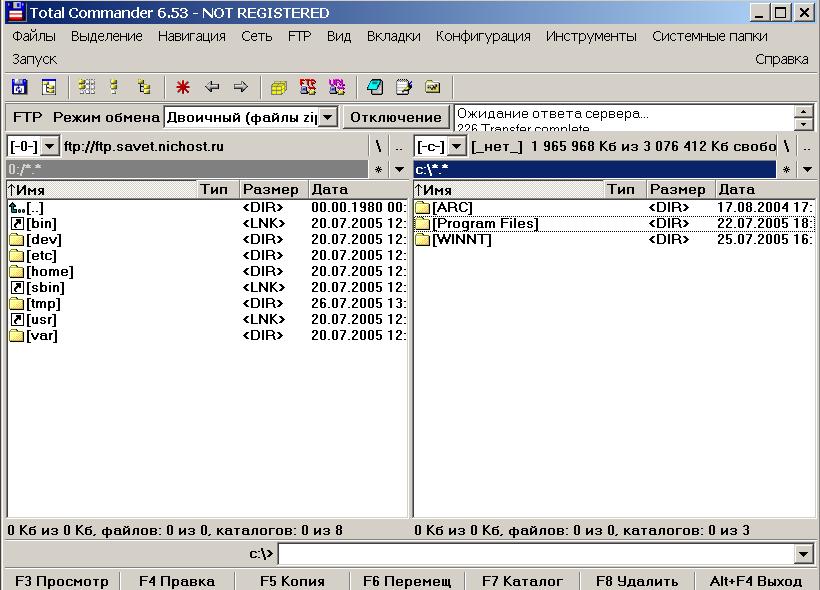 2. Интернет-адреса — это 32-битные адреса (RFC 796). В хосте
описанной здесь таблице каждый адрес представлен четырьмя десятичными знаками
числа, разделенные точкой. Каждое десятичное число представляет 1
октет.
[Страница 1]
2. Интернет-адреса — это 32-битные адреса (RFC 796). В хосте
описанной здесь таблице каждый адрес представлен четырьмя десятичными знаками
числа, разделенные точкой. Каждое десятичное число представляет 1
октет.
[Страница 1]
RFC 810 1 марта 1982 г.
Спецификация таблицы хостов
3. Если первый бит первого октета адреса равен 0 (нулю),
затем следующие 7 битов первого октета указывают номер сети
(Адрес класса А). Если первые два бита равны 1,0 (единица, ноль), то
следующие 14 бит определяют номер цепи (адрес класса B). Если
первые 3 бита равны 1,1,0 (один,один,ноль), затем следующие 21 бит определяют
номер сети (адрес класса C) (RFC 796).
Это изображено на следующей схеме:
+-------------------------------------------------- -------------+
|0| НЕТ <-7-> | МЕСТНЫЙ АДРЕС <-24-> |
+-------------------------------------------------- -------------+
+------------------+---------------------------+------------------ -------------+
|1 0| НЕТ <-14-> | МЕСТНЫЙ АДРЕС <-16-> |
+------------------+---------------------------+------------------ -------------+
+-------------------+--------------------------------------------------------+-- -------------+
|1 1 0| NET <-21-> | МЕСТНЫЙ АДРЕС |
+-------------------+--------------------------------------------------------+-- -------------+
4. Часть LOCAL ADDRESS интернет-адреса идентифицирует
хост в сети, указанной частью адреса NET.
5. Для ARPANET (сеть класса А) адрес NET равен 10.
(десятичный), а ЛОКАЛЬНЫЙ АДРЕС отображается следующим образом: второй октет
определяет физический хост, третий октет определяет логический хост,
а четвертый определяет IMP.
+-+-------------+----------------+--------------+-- -------------+
|0| 10 | ХОЗЯИН | ЛОГИЧЕСКИЙ ХОЗЯИН | ИМП |
+-+-------------+----------------+--------------+-- -------------+
(ПРИМЕЧАНИЕ: RFC 796 описывает отображение локальных адресов для нескольких
другие сети.)
6. Пользователь, использующий эту таблицу хостов, несет ответственность за
перевести его в любой формат, необходимый для его или ее целей.
7. Имена и адреса для сетей, шлюзов и хостов Министерства обороны будут
согласованы и зарегистрированы в Сетевом Информационном Центре
(NIC@SRI-NIC или (415) 859-4775) перед использованием и перед трафиком
передается хостом DoD.
Часть LOCAL ADDRESS интернет-адреса идентифицирует
хост в сети, указанной частью адреса NET.
5. Для ARPANET (сеть класса А) адрес NET равен 10.
(десятичный), а ЛОКАЛЬНЫЙ АДРЕС отображается следующим образом: второй октет
определяет физический хост, третий октет определяет логический хост,
а четвертый определяет IMP.
+-+-------------+----------------+--------------+-- -------------+
|0| 10 | ХОЗЯИН | ЛОГИЧЕСКИЙ ХОЗЯИН | ИМП |
+-+-------------+----------------+--------------+-- -------------+
(ПРИМЕЧАНИЕ: RFC 796 описывает отображение локальных адресов для нескольких
другие сети.)
6. Пользователь, использующий эту таблицу хостов, несет ответственность за
перевести его в любой формат, необходимый для его или ее целей.
7. Имена и адреса для сетей, шлюзов и хостов Министерства обороны будут
согласованы и зарегистрированы в Сетевом Информационном Центре
(NIC@SRI-NIC или (415) 859-4775) перед использованием и перед трафиком
передается хостом DoD.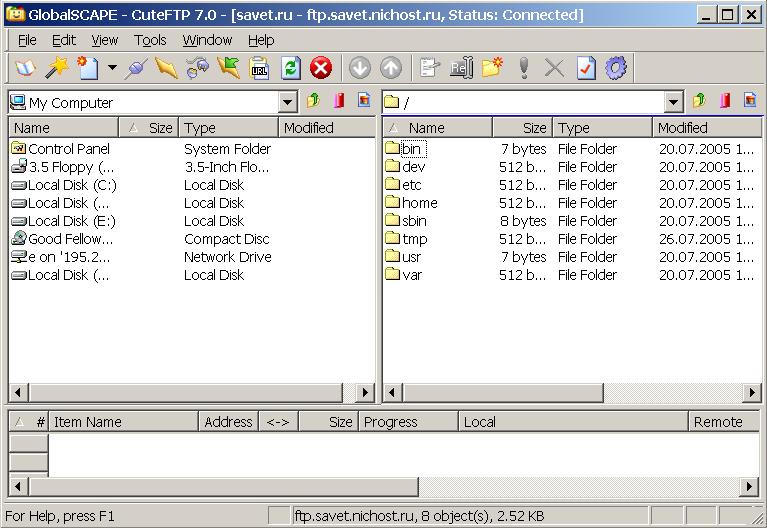 В течение промежуточного периода NIC попытается
хранить аналогичную информацию для сетей и хостов, не связанных с DoD, если это
информация предоставляется, и до тех пор, пока она необходима, т. е. до тех пор, пока
имеются взаимодействующие сетевые серверы имен.
ПРИМЕР НОВОГО ФОРМАТА HOST TABLE
Сеть: 10.0.0.0: ARPANET:
[Страница 2]
В течение промежуточного периода NIC попытается
хранить аналогичную информацию для сетей и хостов, не связанных с DoD, если это
информация предоставляется, и до тех пор, пока она необходима, т. е. до тех пор, пока
имеются взаимодействующие сетевые серверы имен.
ПРИМЕР НОВОГО ФОРМАТА HOST TABLE
Сеть: 10.0.0.0: ARPANET:
[Страница 2]
1 марта 1982 г. RFC 810
Спецификация таблицы хостов
СЕТЬ: 18.0.0.0: LCSNET:
ШЛЮЗ : 10.0.0.77, 18.8.0.4 : MIT-GW :: MOS : IP/GW :
ХОСТ: 10.0.0.73: SRI-NIC,NIC: FOONLY-F3: TENEX:
NCP/TELNET,NCP/FTP, TCP/TELNET, TCP/FTP:
HOST: 10.2.0.11 : SU-TIP,FELT-TIP :::
СИНТАКСИС И УСЛОВИЯ
; (точка с запятой) используется для обозначения начала комментария.
Любой текст в заданной строке после символа ';' является
комментарий, а не часть таблицы хостов.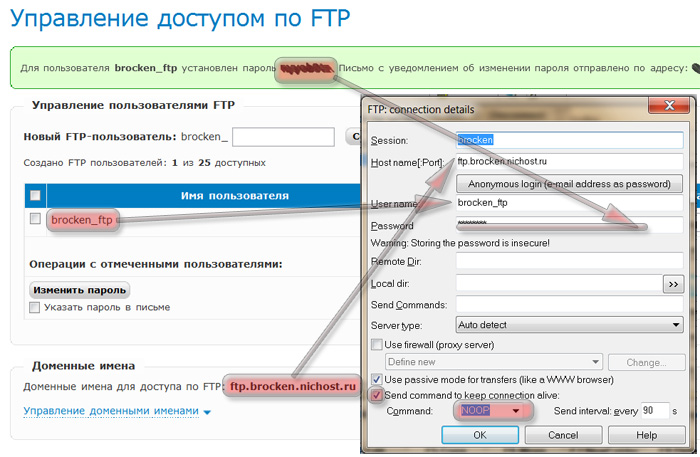 NET ключевое слово, представляющее запись сетевого имени/адреса
Ключевое слово GATEWAY, вводящее имя/адрес шлюза
Ключевое слово HOST, вводящее имя/адрес хоста
: (двоеточие) используется как разделитель полей
:: (2 двоеточия) указывает на нулевое поле
, (запятая) используется как разделитель элементов данных
XXX/YYY указывает информацию протокола типа
ТРАНСПОРТ/СЕРВИС.
где опции ТРАНСПОРТ/СЕРВИС указаны как
"FOO/BAR" - известный и транспорт, и сервис
"ФОО" - транспорт известный; услуги неизвестны или нет
бег, ИЛИ
"БАР" - имя известно, чем занимается - нет
ПРИМЕЧАНИЕ. См. Приложения B и C для конкретных опций и
сокращения.
Каждая запись в таблице хостов представляет собой текстовую строку ASCII, состоящую из 6 полей,
где
Поле 1 = КЛЮЧЕВОЕ СЛОВО, указывающее, относится ли эта запись
к СЕТИ, ШЛЮЗУ или ХОСТУ. NET записи не могут иметь
альтернативные адреса или псевдонимы.
NET ключевое слово, представляющее запись сетевого имени/адреса
Ключевое слово GATEWAY, вводящее имя/адрес шлюза
Ключевое слово HOST, вводящее имя/адрес хоста
: (двоеточие) используется как разделитель полей
:: (2 двоеточия) указывает на нулевое поле
, (запятая) используется как разделитель элементов данных
XXX/YYY указывает информацию протокола типа
ТРАНСПОРТ/СЕРВИС.
где опции ТРАНСПОРТ/СЕРВИС указаны как
"FOO/BAR" - известный и транспорт, и сервис
"ФОО" - транспорт известный; услуги неизвестны или нет
бег, ИЛИ
"БАР" - имя известно, чем занимается - нет
ПРИМЕЧАНИЕ. См. Приложения B и C для конкретных опций и
сокращения.
Каждая запись в таблице хостов представляет собой текстовую строку ASCII, состоящую из 6 полей,
где
Поле 1 = КЛЮЧЕВОЕ СЛОВО, указывающее, относится ли эта запись
к СЕТИ, ШЛЮЗУ или ХОСТУ. NET записи не могут иметь
альтернативные адреса или псевдонимы.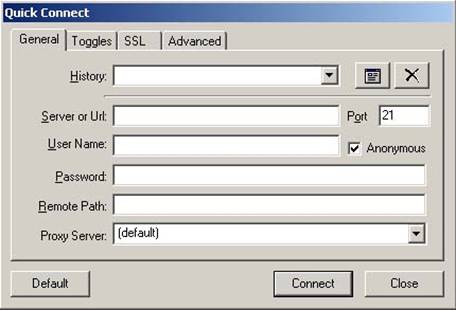 Поле 2 = Интернет-адрес сети, шлюза или хоста
затем альтернативные адреса
Поле 3 = Официальное название сети, шлюза или хоста
(с необязательными псевдонимами)
Поле 4 = Тип машины
Поле 5 = Операционная система
Поле 6 = Список протоколов
[Страница 3]
Поле 2 = Интернет-адрес сети, шлюза или хоста
затем альтернативные адреса
Поле 3 = Официальное название сети, шлюза или хоста
(с необязательными псевдонимами)
Поле 4 = Тип машины
Поле 5 = Операционная система
Поле 6 = Список протоколов
[Страница 3]
RFC 810 1 марта 1982 г.
Спецификация таблицы хостов
Поля 4, 5 и 6 являются необязательными.
Поля 3–6, если они доступны, относятся к первому адресу в поле 2.
«Пробелы» (пробелы и табуляции) игнорируются между элементами данных или
полей, но запрещены внутри элемента данных.
Каждая запись заканчивается двоеточием.
Таблица хостов будет отсортирована по интернет-адресу.
СПЕЦИФИКАЦИЯ ГРАММАТИЧЕСКОЙ ТАБЛИЦЫ ХОЗЯЕВ
А. Разбор грамматики <запись> ::= <ключевое слово> ":" <адреса> ":" <имена> [":" [<тип процессора>]
[":" [
Разбор грамматики <запись> ::= <ключевое слово> ":" <адреса> ":" <имена> [":" [<тип процессора>]
[":" [] [":" [<список протоколов>] ]]] ":" <адреса> ::= <адрес> *["," <адрес>] <адрес> ::= <октет> "." <октет> "." <октет> "." <октет> <октет> ::= <от 0 до 255 десятичных разрядов> <имена> ::= <сетевое имя> | <гейт> | <официальное имя хоста> *["," <псевдонимы>] <сетевое имя> ::= <имя> <гейт> ::= <имя> <официальное имя хоста> ::= <имя> <псевдоним> ::= <имя> <список протоколов> ::= <спецификация протокола> *["," <спецификация протокола>] <спецификация протокола> ::= <имя транспорта> "/" <имя службы> | <необработанное имя протокола> Б. Лексическая грамматика <поле-записи> ::= <текст-записи> [ <поле-записи>] ::= <пробел или табуляция> <ключевое слово> ::= NET | ШЛЮЗ | ХОЗЯИН <имя> ::= <буква>[*[<буква-или-цифра-или-дефис>]<буква-или-цифра>] <тип_процессора> ::= PDP-11/70 | ДЕК-1080 | С/30 | CDC-6400.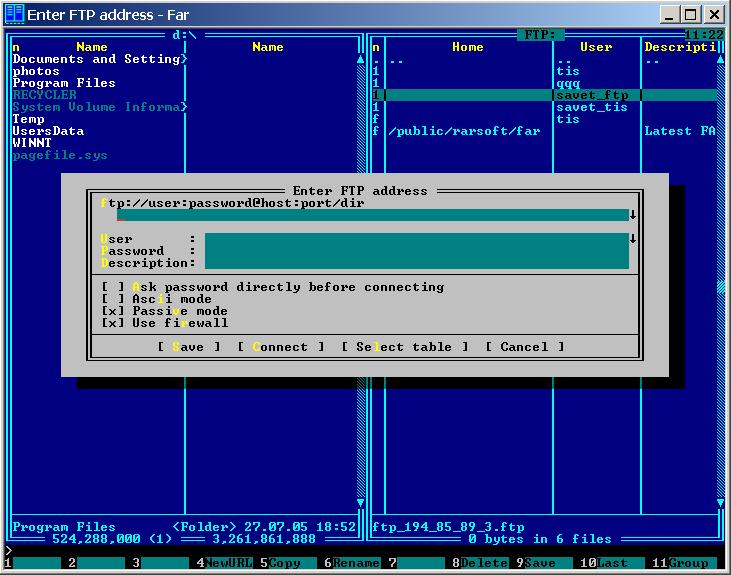 ..и т.д.
..и т.д. ::= ITS | МУЛЬТИКИ | ТОП20 | UNIX... и т.д. <имя транспорта> ::= TCP | НКП | УДП | ИП... и т.д. <имя службы> ::= TELNET | FTP | SMTP | МТП... и т.д. <имя необработанного протокола> ::= <имя> <комментарий> ::= ";" <произвольный текст> Примечания:
1. Допускается ноль или более пробелов между разделителями " , : ".
«Пробелы» — это пробелы и табуляции.
2. Строки продолжения — это строки, начинающиеся хотя бы с одного
пустой. Их можно использовать везде, где допустимы «пробелы» для разделения
вход по линиям.
[Страница 4]
1 марта 1982 г. RFC 810
Спецификация таблицы хостов
БИБЛИОГРАФИЯ
1. Фейнлер, Э. и Кудлик, М. Имена хостов в Интернете, RFC 608,
Сетевой информационный центр, SRI International, январь 1973 г.
2. Postel, J. Assigned Numbers, RFC 790, Информационные науки.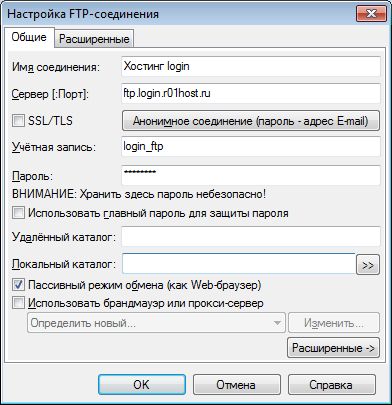 ин-т, ун-т. Южной Калифорнии, Марина Дель Рей, 19 сентября.81.
3. Постел, Дж. Интернет-протокол, RFC 791, Информационные науки.
ин-т, ун-т. Южная Калифорния, Марина Дель Рей, сентябрь 1981 г.
4. Постел, Дж. Отображение адресов, RFC 796, Информационные науки.
ин-т, ун-т. Южная Калифорния, Марина Дель Рей, сентябрь 1981 г.
5. Файнлер Э., Харренстиен К., Су З. и Уайт В. Официальный
Спецификация таблицы хостов DoD Internet, RFC 810, сеть
Информационный центр SRI International, 1 марта 1982 г.
[Страница 5]
ин-т, ун-т. Южной Калифорнии, Марина Дель Рей, 19 сентября.81.
3. Постел, Дж. Интернет-протокол, RFC 791, Информационные науки.
ин-т, ун-т. Южная Калифорния, Марина Дель Рей, сентябрь 1981 г.
4. Постел, Дж. Отображение адресов, RFC 796, Информационные науки.
ин-т, ун-т. Южная Калифорния, Марина Дель Рей, сентябрь 1981 г.
5. Файнлер Э., Харренстиен К., Су З. и Уайт В. Официальный
Спецификация таблицы хостов DoD Internet, RFC 810, сеть
Информационный центр SRI International, 1 марта 1982 г.
[Страница 5]
RFC 810 1 марта 1982 г.
Спецификация таблицы хостов
ПРИЛОЖЕНИЕ A. ДЕТАЛИ ПЕРЕКЛАДКИ
Датой перехода на использование новой таблицы хостов является 1 мая 1982 г.
В приведенной ниже таблице указано, какие файлы будут содержать старые или новые
версии таблицы хостов за какой период времени.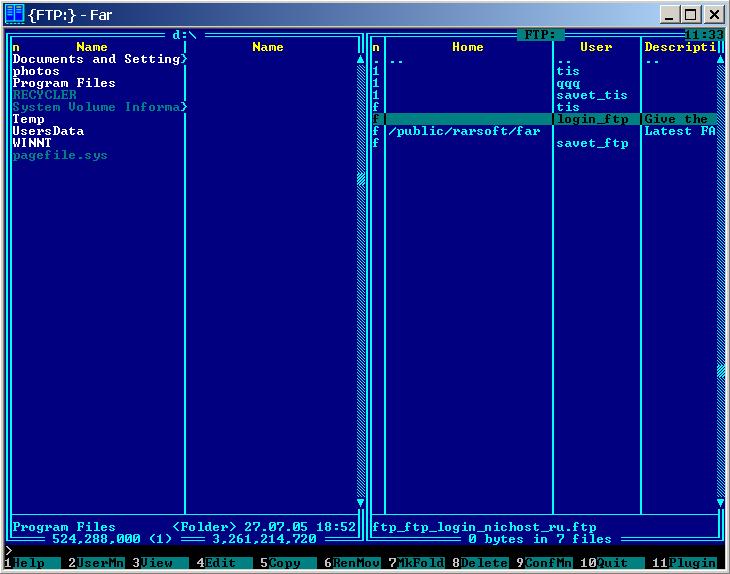 После 1 августа
1982, старый формат
После 1 августа
1982, старый формат HOSTS.TXT (указан в RFC-608)
больше не будет поддерживаться.
-------------------------------------------------- ------------------
май 1982 г. июнь-июль 1982 г. август 1982 г.
-------------------------------------------------- ------------------ HOSTS.TXT HOSTS.TXT HOSTS.TXT
старая версия новая версия новая версия NHOSTS.TXT NHOSTS.TXT старая версия
новая версия (тестовая) новая версия снята с производства OHOSTS.TXT OHOSTS.TXT
старая версия старая версия
-------------------------------------------------- ------------------
Эти периоды наложения должны дать разработчикам время, чтобы сделать
необходимые изменения в программах, обращающихся к этому файлу.
[Страница 6]
1 марта 1982 г. RFC 810
Спецификация таблицы хостов
ПРИЛОЖЕНИЕ B. ВАРИАНТЫ ТРАНСПОРТА/ОБСЛУЖИВАНИЯ И СОКРАЩЕНИЯ
Текущие варианты ТРАНСПОРТ/ОБСЛУЖИВАНИЯ:
IP TCP/FTP
IP/GW TCP/MTP
NCP TCP/NNS
NCP/FTP TCP/RJE
NCP/RJE TCP/SMTP
NCP/SMTP TCP/TELNET
NCP/TELNET TCP/TFTP
NCP/NNS UDP
НВП
TCP
Примечание. «TCP» означает, что IP также реализован.
Определения акронимов для вышеуказанных вариантов протокола:
FTP — протокол передачи файлов
GW — протокол шлюза
IP - интернет-протокол
MTP — протокол передачи почты
NCP — протокол управления сетью
NNP — сетевой протокол сервера имен в Интернете
NVP — сетевой голосовой протокол
RJE — протокол удаленного ввода задания
SMTP — простой протокол передачи почты
TELNET — протокол TELNET
TCP — протокол управления передачей
TFTP — простой протокол передачи файлов
UDP — протокол пользовательских дейтаграмм
[Страница 7]
ВАРИАНТЫ ТРАНСПОРТА/ОБСЛУЖИВАНИЯ И СОКРАЩЕНИЯ
Текущие варианты ТРАНСПОРТ/ОБСЛУЖИВАНИЯ:
IP TCP/FTP
IP/GW TCP/MTP
NCP TCP/NNS
NCP/FTP TCP/RJE
NCP/RJE TCP/SMTP
NCP/SMTP TCP/TELNET
NCP/TELNET TCP/TFTP
NCP/NNS UDP
НВП
TCP
Примечание. «TCP» означает, что IP также реализован.
Определения акронимов для вышеуказанных вариантов протокола:
FTP — протокол передачи файлов
GW — протокол шлюза
IP - интернет-протокол
MTP — протокол передачи почты
NCP — протокол управления сетью
NNP — сетевой протокол сервера имен в Интернете
NVP — сетевой голосовой протокол
RJE — протокол удаленного ввода задания
SMTP — простой протокол передачи почты
TELNET — протокол TELNET
TCP — протокол управления передачей
TFTP — простой протокол передачи файлов
UDP — протокол пользовательских дейтаграмм
[Страница 7]
RFC 810 1 марта 1982 г.
Спецификация таблицы хостов
ПРИЛОЖЕНИЕ C.
